适用于 Windows 10、8、7 的 Xbox One 控制器驱动程序下载安装和更新
已发表: 2021-12-24这篇文章分享了在 Windows 10、8 和 7 上下载、安装和更新 Xbox One 控制器驱动程序的快速简便方法。继续阅读以了解更多信息。
Xbox One 控制器是一款终极游戏控制器,您可以通过它在计算机上玩最具互动性的虚拟游戏。 但是,当您将Xbox One 控制器连接到您的 PC 并发现您无法使用该控制器玩您最喜欢的游戏时,您可能会感到沮丧。
如果您想知道可能是什么原因,那么很有可能您的计算机上没有安装Windows 10 Xbox One 控制器驱动程序。 是的,你没有看错!
尽管一旦 Xbox One 控制器连接到 Windows PC,驱动程序就会自动安装到 Windows PC 中,但有时它可能无法自行安装。 因此,本博客将帮助您了解如何下载适用于 Windows 10 的 Microsoft Xbox One 控制器驱动程序并逐步安装它。
强烈推荐下载和更新 Xbox One 控制器驱动程序的方法
Bit Driver Updater 是专家推荐的终极解决方案,可在短时间内执行 Xbox One 控制器驱动程序下载任务。 它不仅有助于更新过时的驱动程序,还可以加速整个系统的性能。 通过单击下面的下载选项卡免费获取这个出色的工具!
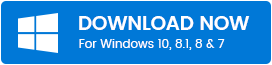
如何下载和安装适用于 Windows 10、8、7 的 Xbox One 控制器驱动程序
在下面的部分中,让我们重点介绍下载、安装和更新Xbox One 控制器 PC 驱动程序的方法。
方式 1:使用驱动程序 CD/DVD 获取 Microsoft Xbox One 控制器驱动程序
虽然是一种古老的方法,但有时它可能是下载和安装适用于 Windows 7 的 Xbox One 控制器驱动程序的便捷选项。如果您有 Xbox One 控制器的驱动程序 CD 或 DVD ,则可以使用以下步骤进行安装它:
- 打开计算机的 CD 驱动器并将Xbox One 控制器驱动程序 CD/DVD插入其中。
- 在 Windows 7 PC 上启动“我的电脑”。
- 双击新的 CD 驱动器运行它进行安装。 如果无法启动,请双击 CD 目录中的“ .exe 扩展名”文件。
- 继续浏览屏幕上的说明以完成 Windows 7 的 Xbox One 控制器驱动程序的安装。
方式 2:通过 Windows 更新获取 Microsoft Xbox One 控制器驱动程序
Microsoft 本身提供了另一种在计算机上安装驱动程序的方法。
由于 Windows 不断检查各种驱动程序和 Microsoft 应用程序的最新可用更新,因此您可以方便地利用此方法为您的 PC 获取正确的驱动程序。 您可以按照以下步骤下载 Xbox One 控制器驱动程序并使用 Windows 内置更新功能进行安装。
- 您必须先转到 Windows 10 PC 的“设置”应用。
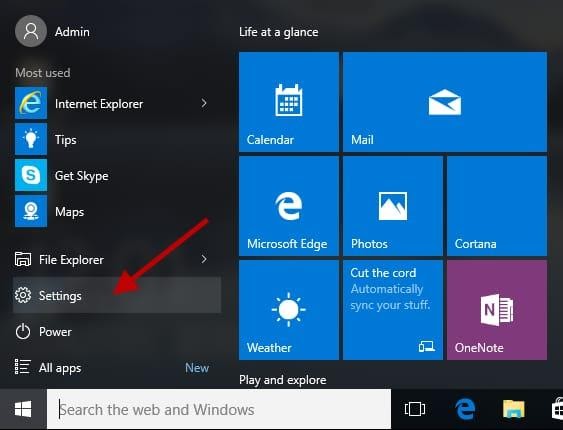
- 在“设置”窗口中,我们将在我们面前找到许多选项,您必须从中单击“更新和安全” 。
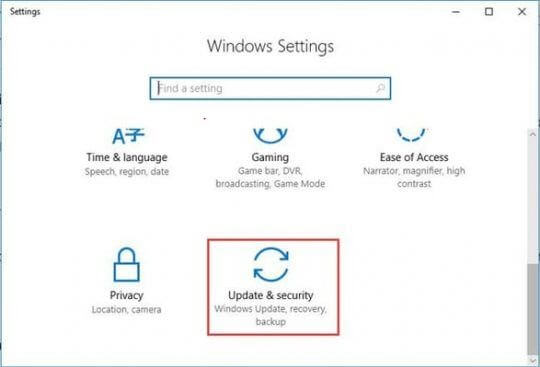
- 接下来,点击位于侧面板上的 Windows 更新。
- 在主窗口上,点击检查更新按钮。
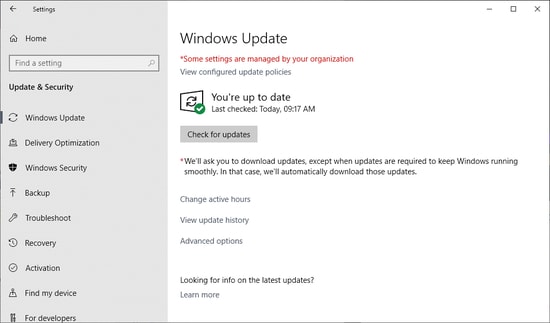
- 等到Xbox One 控制器驱动程序的安装过程结束,然后重新启动计算机。
另请阅读:适用于 Windows PC 的最佳游戏助推器
方式 3:使用设备管理器获取 Microsoft Xbox One 控制器驱动程序
您还可以使用名为“设备管理器”的控制面板小程序手动下载 Xbox One 控制器驱动程序并将其安装在您的 Windows 笔记本电脑或台式电脑上。 您可以按照以下步骤进行操作。
- 在开始按钮附近的 Windows 搜索框中键入设备管理器,然后选择最佳匹配结果。
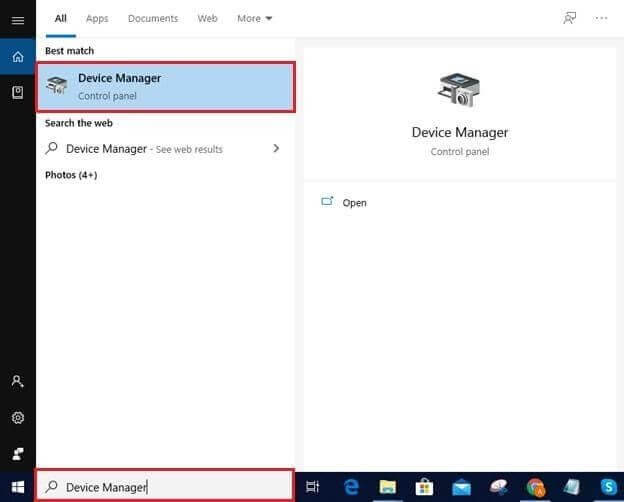
- 设备管理器打开后,单击展开“ Microsoft Xbox One Controller ”类别。
- 右键单击设备,然后从上下文菜单中选择“更新驱动程序软件”选项。
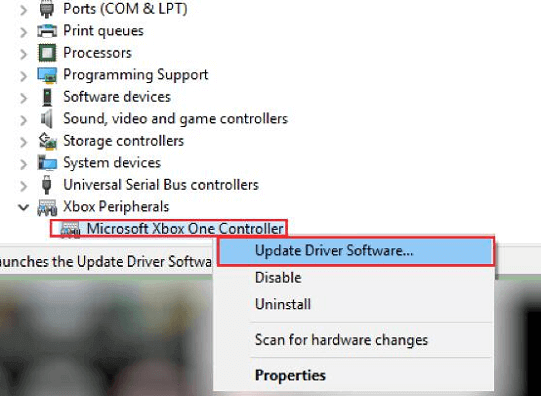
- 然后,选择“自动搜索更新的驱动程序软件”选项。
- 现在,等待 Windows 为您的设备查找并安装最新版本的 Xbox One 控制器驱动程序。
- 安装过程完成后,重新启动计算机。
另请阅读:解决 Xbox One 控制器不断断开连接的问题
方式 4:使用 Bit Driver Updater 自动下载和更新 Xbox One 控制器驱动程序(专家推荐)
您是否正在寻找一种强大、省时且可靠的方法来下载和安装 Windows 10 Xbox One 控制器驱动程序?

如果是这样,请获取 Bit Driver Updater 工具以下载 Xbox One 控制器驱动程序并将其安装在您的计算机上,这样您就可以始终享受流畅且无忧的游戏体验。 下面概述了相同的重要步骤:
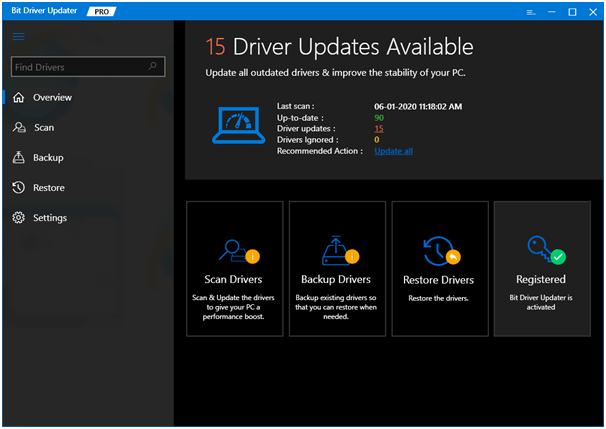
- 通过单击下载按钮安装Bit Driver Updater 。
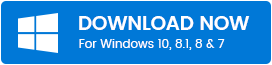
- 然后,点击扫描按钮开始扫描和检测丢失的驱动程序。
- 扫描完成后,点击立即更新按钮以启动并完成 Windows 10 的 Xbox One 控制器驱动程序的自动安装。
- 重新启动一次系统,使安装生效。
另请阅读:顶级免费驱动程序更新程序
方式 5:通过 Microsoft 更新目录站点下载 Xbox One 控制器驱动程序
Microsoft 更新目录网站是在 Windows 10 上下载和安装 Xbox One 控制器驱动程序的好地方。以下是您需要执行的相同步骤。
- 访问 Microsoft 更新目录页面。
- 在搜索框中键入 Xbox 控制器驱动程序,然后单击搜索按钮。
- 单击要为系统下载的 Xbox 控制器更新旁边的“下载”按钮。
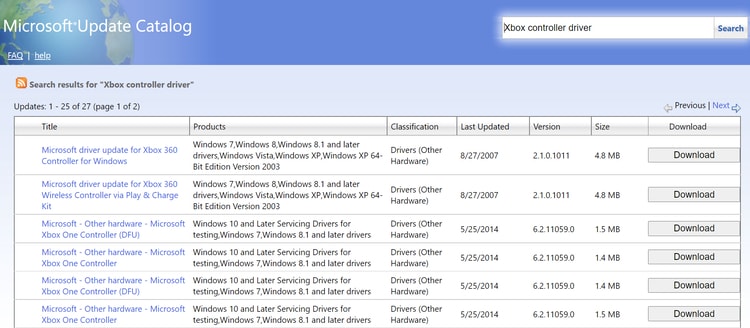
- 按照屏幕上的说明安装适用于 Windows 的 Microsoft Xbox One 控制器的最新驱动程序更新。
方式 6:使用使用 Xbox 配件应用程序更新 Xbox 控制器的固件
您还可以通过 Xbox Accessories 应用程序以无线方式为您的 Xbox One 控制器安装最新的固件更新。 以下是相同的分步说明。
- 首先,您需要从 Microsoft 商店下载 Xbox Accessories 应用程序。
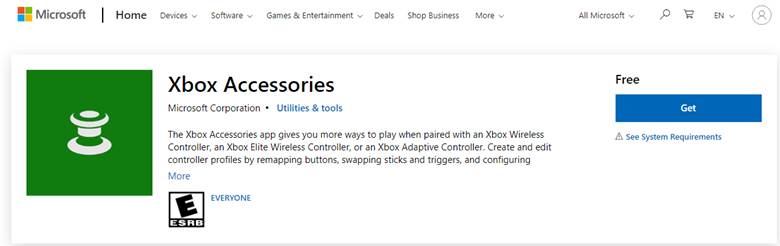
- 安装应用程序后,启动它并单击三个水平点按钮以访问更多选项。
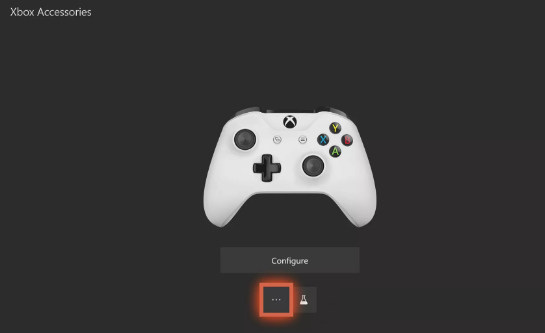
- 单击屏幕左上角的固件版本框。
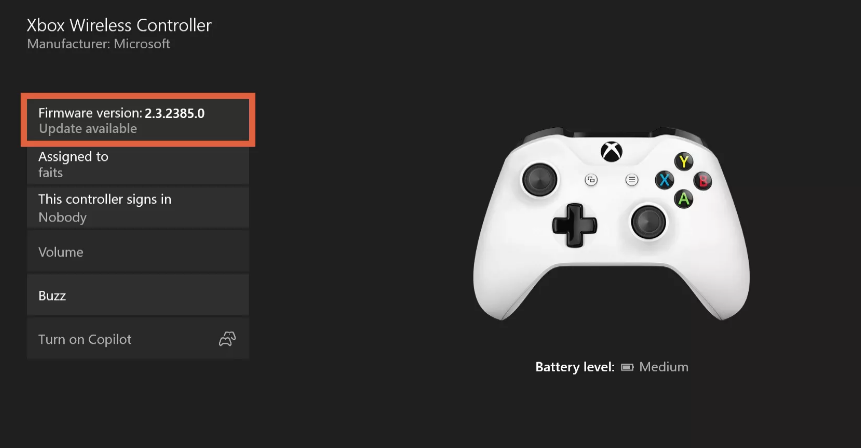
注意:如果此固件版本框显示“没有可用的更新” ,则表示您已经为 Xbox One 控制器安装了最新的固件更新。
- 接下来,单击立即更新按钮开始该过程。
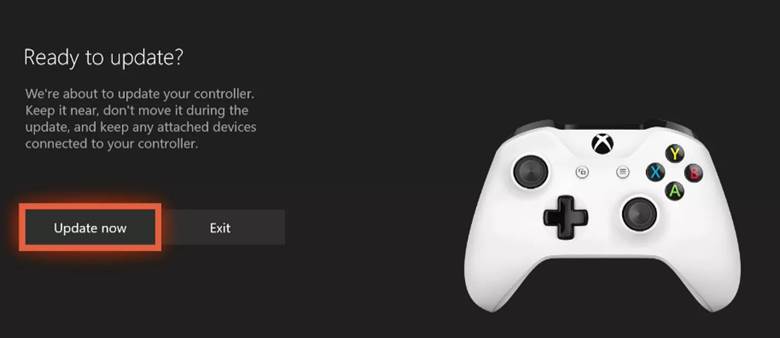
- 更新过程完成后,单击关闭按钮。
另请阅读:下载和更新适用于 Windows 10 PC 的 Xbox 360 控制器驱动程序
方式 7:使用 USB 电缆更新 Xbox One 控制器驱动程序
如果您希望手动下载适用于 Windows 10 和更早版本操作系统的 Xbox One 控制器驱动程序,您可以通过 USB 电缆将控制器连接到您的游戏机。 按照下面列出的简单步骤,了解如何使用 USB 数据线快速更新 Microsoft Xbox One 控制器:
- 通过 USB 将 Xbox One 控制器连接到控制台。
- 更新控制器过程的弹出窗口将出现在您的屏幕上。 如果您没有得到这些,请按控制器上的 Xbox 按钮。
- 现在按照以下路径继续:设置 > 设备和流媒体 > 附件 > 设备信息。
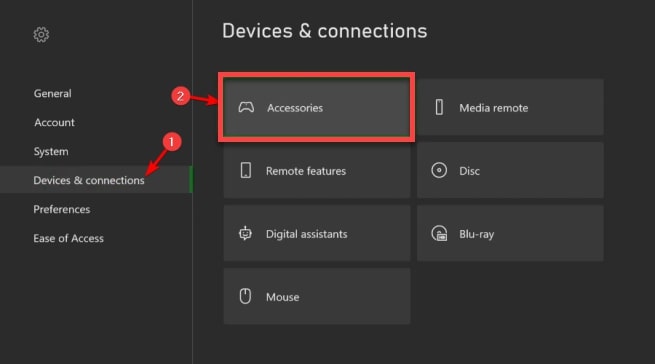
- 打开固件版本设置并点击继续。 控制器现在将自动更新。
常见问题 (FAQ)
Q1。 我需要 Xbox One 控制器的驱动程序吗?
Xbox One 驱动程序在计算机的操作系统上运行,并使其能够与您使用的控制器设备进行通信。 如果 Microsoft 的 Xbox One 控制器的驱动程序软件未更新或未正确安装在您的计算机系统上,则您的 Microsoft 的 Xbox One 控制器将无法连接或配对您的控制台。
Q2。 Xbox One 控制器是否与 PC 兼容?
Xbox One 与 Windows 10、8.1 和 7 操作系统兼容。 您可以使用 USB 电缆、无线适配器或蓝牙将 Xbox One 控制器连接到您的 PC。
Q3。 我的 Xbox 控制器有蓝牙吗?
要确定您是否有支持蓝牙的 Xbox 控制器,您需要查看 Xbox 或指南按钮周围的塑料。 如果它与控制器的其他颜色相同的塑料,则意味着您有一个具有蓝牙功能的控制器。
Q4。 为什么我的 Xbox 控制器无法打开?
电池没电、充电电缆故障、驱动程序过时或内部故障是阻止 Xbox 控制器打开的一些最常见问题。
Q5。 如何更新我的 Xbox One 控制器驱动程序?
您可以手动或自动下载和更新 PC 上的 Xbox One 控制器驱动程序。 要自动安装更新的驱动程序版本,您可以使用强大且值得信赖的驱动程序更新实用程序,例如 Bit Driver Updater。 如果您选择手动执行此操作,您可以使用设备管理器或访问 Xbox One 控制器搜索页面。
Q6。 如何将我的 Xbox One 控制器连接到我的电脑?
您可以借助 USB 电缆、Xbox 提供的无线适配器或通过蓝牙连接将 Xbox One 控制器连接到 Windows PC。 有关详细信息,您可以访问官方 Xbox 支持页面。
问题 7。 如何查看 Xbox 控制器驱动程序版本?
要检查您的 Microsoft Xbox One 控制器的驱动程序版本,请按照以下共享的步骤操作:
- 打开计算机上的设备管理器工具。
- 展开Xbox 外围设备类别。
- 双击Microsoft Xbox One Controller 。
- 在“属性”窗口中,转到“驱动程序”选项卡并查看驱动程序版本。
Q8。 如何修复 Xbox One 控制器无法在 PC 上运行?
错误、过时或有故障的驱动程序是 Xbox One 控制器无法连接或无法在 PC 上工作的主要原因之一。 解决此问题的最佳方法是将您的 Microsoft 控制器驱动程序更新到其最新版本。
已完成:Windows 10、8 和 7 的 Xbox One 控制器驱动程序下载
通过本文,我们向您介绍了用于下载、安装和更新适用于 Windows 10 和更早版本的 Xbox One 控制器驱动程序的手动和自动方法。 采用自动方式有其各种优势,但我们仍然渴望听到您的声音,哪种方法对您有效。
借助上述方法安装 Xbox One 控制器 PC 驱动程序后,您就可以享受游戏了。 请在社交媒体上关注我们并订阅我们的新闻通讯。 我们还邀请您通过在评论框中留下您的评论、建议和查询来与我们联系。
